PDFを印刷できない!PDF文書の白紙やエラーの解除や設定方法
- 2016-10-24 (月) 17:41
- お役立ち情報

PDF文書を、Adobe Readerで印刷しようとした場合、正常に印刷できない場合があります。
「文書を印刷できません。」
「印刷するページが選択されていません。」
とエラーメッセージが出たり、印刷できても文字化けや白紙出力される場合などです。
PDFを印刷できない場合には、以下の方法で対処できる可能性があります。
PDFがエラーメッセージが出て印刷できない
上記のようなエラーメッセージが出てPDF文書を印刷できない場合は、
1.Adobe Readerのメニュー「編集」-「環境設定」を開きます。
2.左の「セキュリティ(拡張)」をクリックし、「拡張セキュリティを有効にする」のチェックを外します。
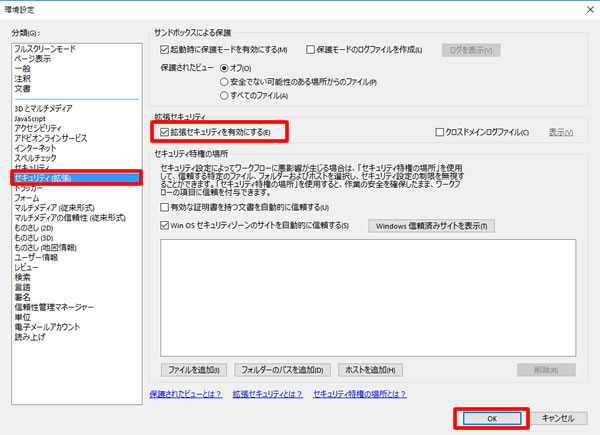
3.左の「文書」をクリックし、「PDF/Aモードで文書を表示」を「適応しない」に設定します
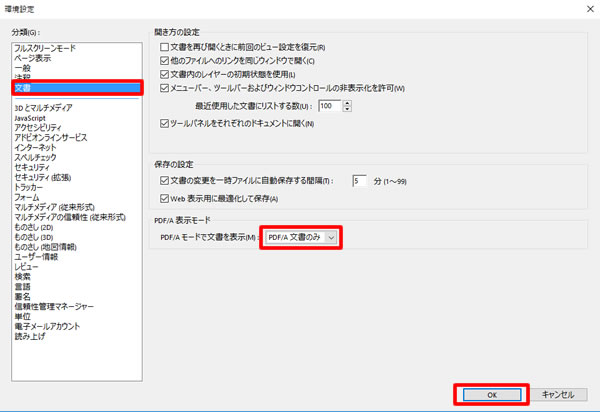
この設定ほ変更することで、大抵の場合はPDFを印刷できない現象を解除することができます。
PDF文書の印刷ができたら、変更した設定は元に戻しておきましょう。
PDFの印刷で文字化けや白紙出力される場合
PDF文書の印刷はできますが、文字が化けていたり何も印刷されず白紙の場合は、以下をお試し下さい。
1.「印刷」画面の、プリンター選択の右にある「詳細設定」をクリックします。
2.「画像として印刷」にチェックし印刷します。
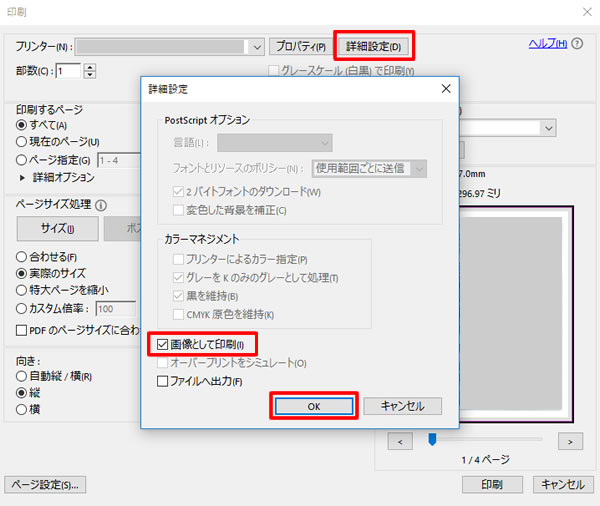
これで印刷を試してみます。
ただしこの方法の場合、印刷されるまでに少し時間がかかります。
PDF文書を名前を付けて保存して印刷
上記の方法でも解決せず、PDFを印刷できない場合は、
Adobe Readerのメニュー「ファイル」-「名前を付けて保存」で、いったん任意の場所にPDF文書保存します。
そして保存したPDFファイルを再度開いて印刷してみます。
名前を付けて保存すると、PDFファイルが新しいファイルとして再構築されます。
元のPDFファイルが破損している場合など、この作業を行うことで印刷できない問題が解決される可能性があります。
もしAdobe ReaderでPDFを印刷できない場合は、一度お試し下さい(^^)/
【関連情報】
PDFの圧縮・分割・結合や、WORDやJPEG等との無料変換サービス
ウェブサイトの制作やリニューアル、ビジネスでインターネットを効果的に活用し集客や売上アップをされたい方は、お気軽にご連絡下さい。

最後までお読みいただき、ありがとうございます。
この記事が参考になりましたら、「いいね!」や「シェア」などのボタンを押して応援いただけたら嬉しいです(^^♪
コメント欄に、感じた事や気づいたことなども書き込んで下さいね!
下にスクロールすると関連情報もありますので、そちらもぜひお読み下さい。

☆ アクセスアップや認知度を上げたい方のお手伝い ☆
【オウンドメディア構築サービス SNSハブサイト】
見やすいアクセス解析付きで、アフターフォローとコンサルも付いています!

☆ Instagramを活用したい方へ ☆
Instagram解説セミナー動画
☆ LINE@で友達登録して頂くと、お役立ち情報が届きます
https://line.me/ti/p/%40ZBD8040H
↑↑ Youtubeチャンネル登録は、こちらからお願いします♪
関連したこちらの記事もご覧下さい
-
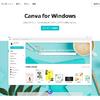
2020.06.24
デザインを簡単に作成できるツール「Canva」がデスクトップ版リリース -

2020.05.09
Zoomが母の日にあわせたお得なキャンペーン -

2018.09.14
あなたがスマホで撮影した写真、売れたら嬉しくないですか? -

2018.08.13
写真サイズを変更してウェブサイトを最適化し効果を上げる -

2017.11.10
スマートフォンで構図を意識したセンスのいい写真を撮るために









